php小编西瓜为您介绍win10夜灯模式打不开的处理教程。在使用Windows 10时,夜灯模式可以有效减少屏幕蓝光,保护眼睛健康。然而,有时候可能会遇到夜灯模式无法开启的情况,让人困扰。本文将为您详细介绍如何解决win10夜灯模式无法打开的问题,让您的电脑屏幕更加舒适,保护视力健康。
1、先使用快捷键Win X打开菜单,启动设备管理器。
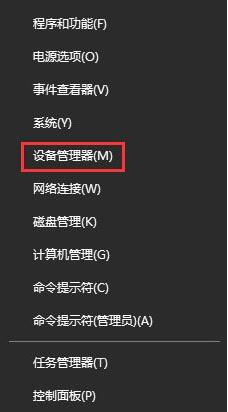
2、在设备管理器中选择【显示适配器】前箭头所指向的三角符号,展开设备列表。
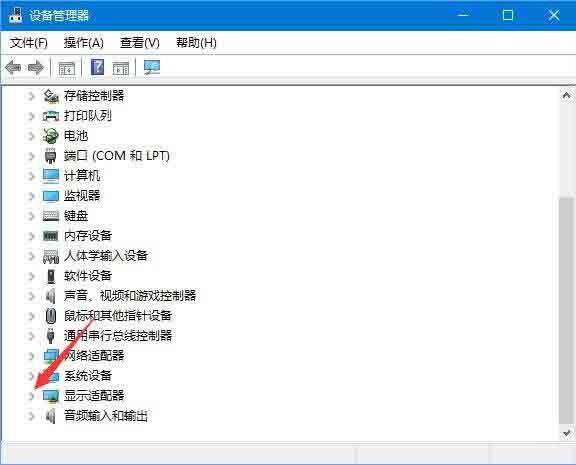
3、选择集成显卡,鼠标右键显卡,选择【卸载设备】。
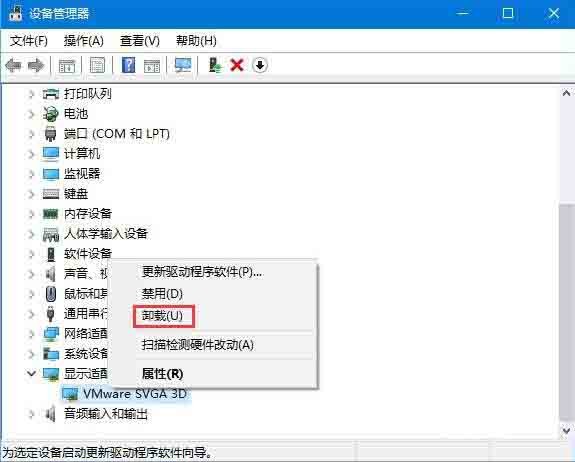
4、在卸载设备跳出的选项卡中找到【删除此设备的驱动程序软件】,然后将其勾选。设置完成后重启电脑。
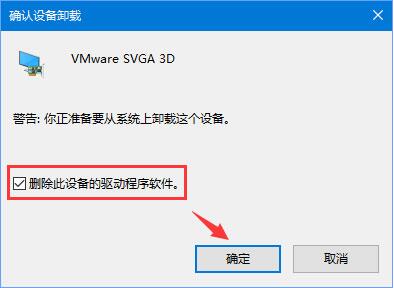
5、重启完成后使用驱动精灵等安装工具检测电脑缺少并需要的驱动,将其安装完成后再次重启即可。
以上是win10夜灯模式打不开的处理教程的详细内容。更多信息请关注PHP中文网其他相关文章!




